电脑鼠标键不见了怎么弄出来 电脑鼠标箭头不见了怎么办
更新时间:2024-01-02 13:51:45作者:xtyang
电脑是我们日常生活中必不可少的工具之一,而鼠标键盘更是我们与电脑进行交互的重要工具,有时候我们可能会遇到一些麻烦,比如鼠标键盘不见了或者鼠标箭头不见了。当我们遇到这种情况时,不必过于担心,因为解决这些问题其实并不复杂。在本文中我们将探讨一些简单的方法,帮助您找回电脑鼠标键盘或者鼠标箭头,让您的电脑使用起来更加顺畅。
具体方法:
1.按Windows键,然后连续按Shift+Tab键3次。再按向下箭头↓找到设置图标(齿轮形状),按Enter键。
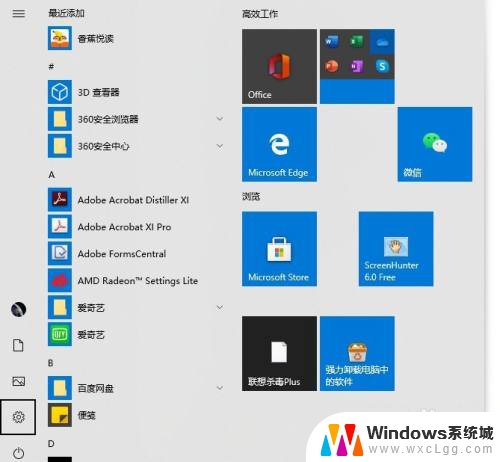
2.按Tab键,然后按向右箭头→,找到【设备】,按Enter。
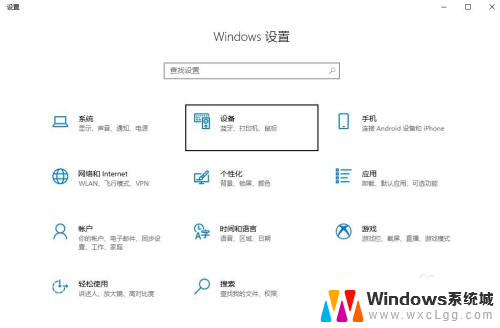
3.按Tab键,然后向下箭头↓找到【鼠标】,按Enter键。
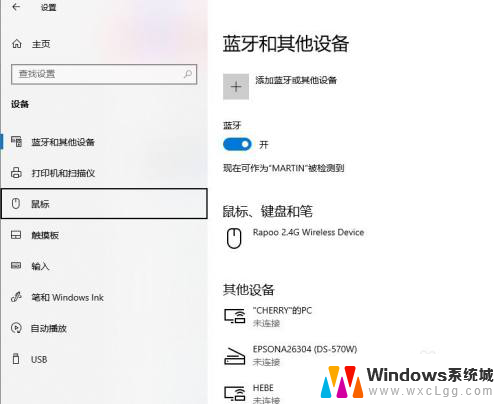
4.多次按Tab键,找到位于底部的【其他鼠标选项】。按Enter键。
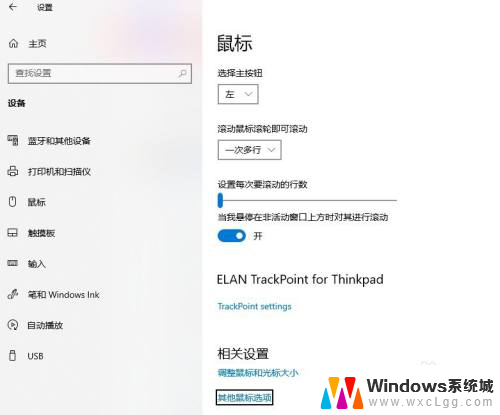
5.此时跳出【鼠标属性】对话框。
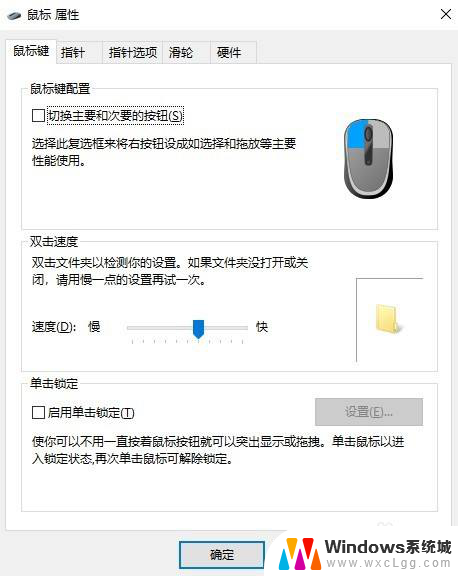
6.按Shift+Tab,然后按向右箭头→切换到【硬件】。按Tab键查看设备情况。如果有设备关闭,打开即可恢复鼠标箭头。
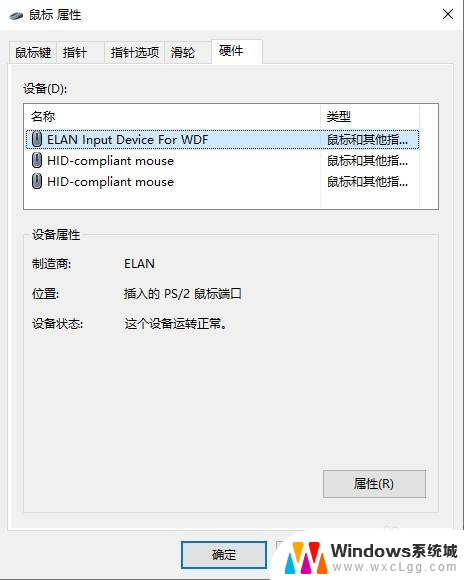
以上是关于电脑鼠标键不见了怎么弄出来的全部内容,如果您遇到这种情况,您可以按照以上方法解决,希望这些方法能够帮到您。
- 上一篇: wps被替换的 村民举报 wps被替换的原因
- 下一篇: wps查找找不到呢 wps查找无法使用
电脑鼠标键不见了怎么弄出来 电脑鼠标箭头不见了怎么办相关教程
-
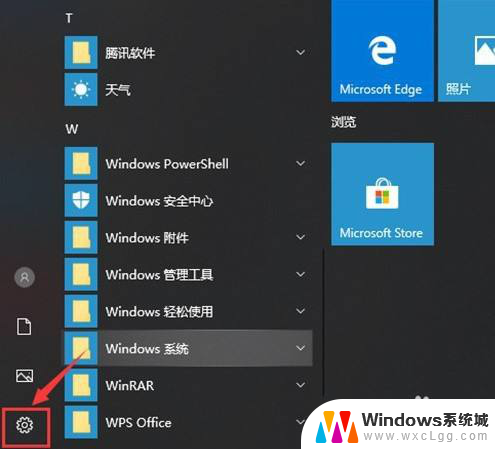 鼠标显示不出来怎么办 鼠标不见了怎么解决
鼠标显示不出来怎么办 鼠标不见了怎么解决2023-11-16
-
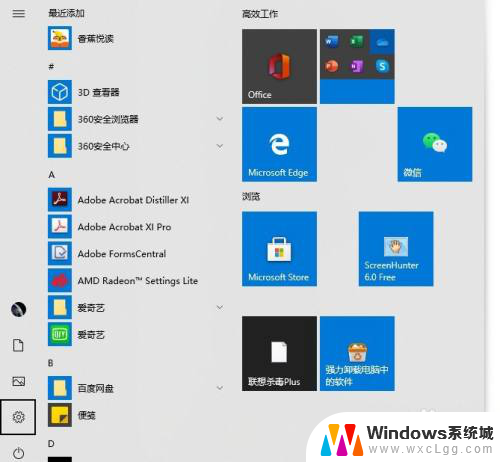 电脑为什么不显示鼠标箭头 电脑鼠标箭头消失不见了怎么修复
电脑为什么不显示鼠标箭头 电脑鼠标箭头消失不见了怎么修复2024-03-16
-
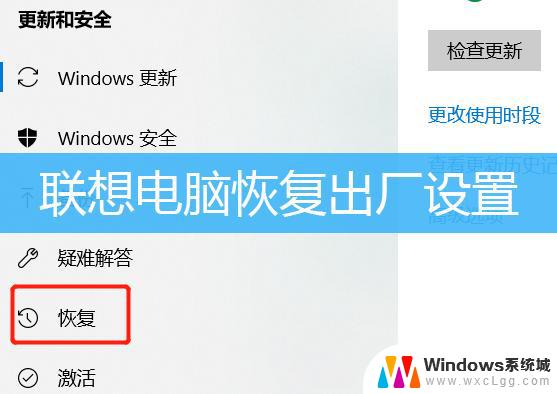 笔记本电脑箭头不见了怎么恢复 笔记本电脑鼠标箭头消失了该怎么办
笔记本电脑箭头不见了怎么恢复 笔记本电脑鼠标箭头消失了该怎么办2024-09-23
-
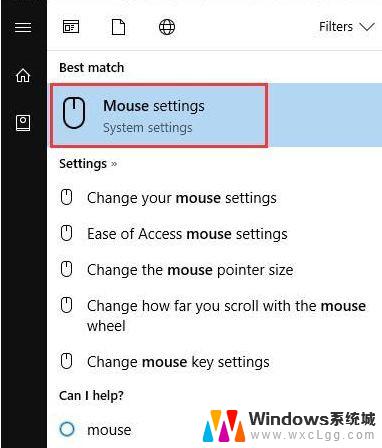 电脑开机鼠标不见了怎么办 电脑开机后鼠标光标不见怎么解决
电脑开机鼠标不见了怎么办 电脑开机后鼠标光标不见怎么解决2024-06-18
-
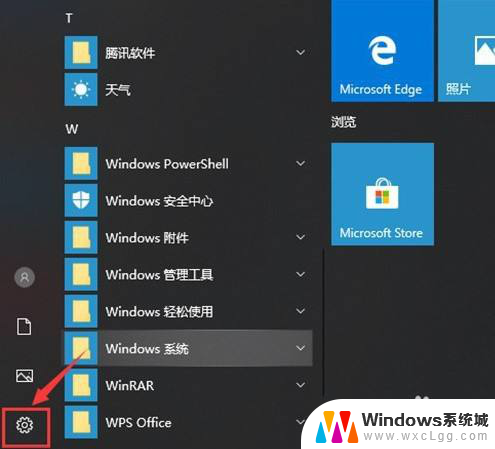 桌面找不到鼠标了怎么办 鼠标不见了怎么找回
桌面找不到鼠标了怎么办 鼠标不见了怎么找回2024-06-25
-
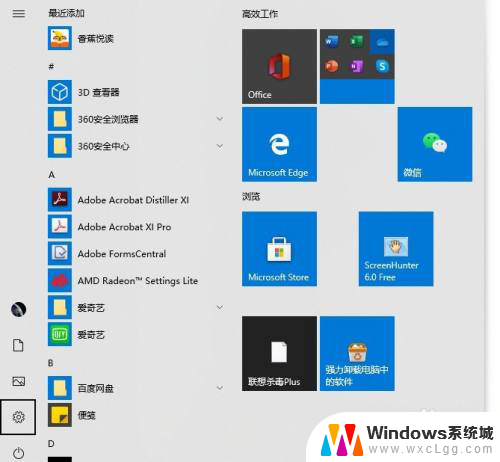 电脑上找不到鼠标箭头,怎么办? 电脑鼠标箭头丢失了怎么办
电脑上找不到鼠标箭头,怎么办? 电脑鼠标箭头丢失了怎么办2024-06-04
电脑教程推荐
- 1 固态硬盘装进去电脑没有显示怎么办 电脑新增固态硬盘无法显示怎么办
- 2 switch手柄对应键盘键位 手柄按键对应键盘键位图
- 3 微信图片怎么发原图 微信发图片怎样选择原图
- 4 微信拉黑对方怎么拉回来 怎么解除微信拉黑
- 5 笔记本键盘数字打不出 笔记本电脑数字键无法使用的解决方法
- 6 天正打开时怎么切换cad版本 天正CAD默认运行的CAD版本如何更改
- 7 家庭wifi密码忘记了怎么找回来 家里wifi密码忘了怎么办
- 8 怎么关闭edge浏览器的广告 Edge浏览器拦截弹窗和广告的步骤
- 9 windows未激活怎么弄 windows系统未激活怎么解决
- 10 文件夹顺序如何自己设置 电脑文件夹自定义排序方法